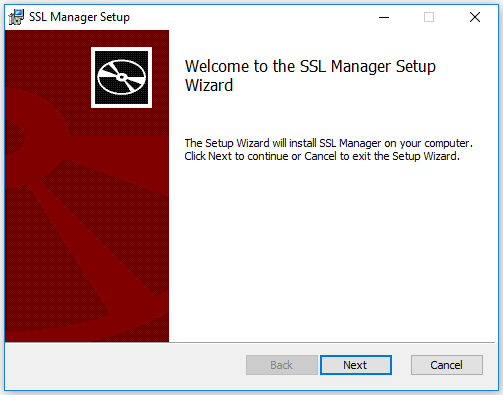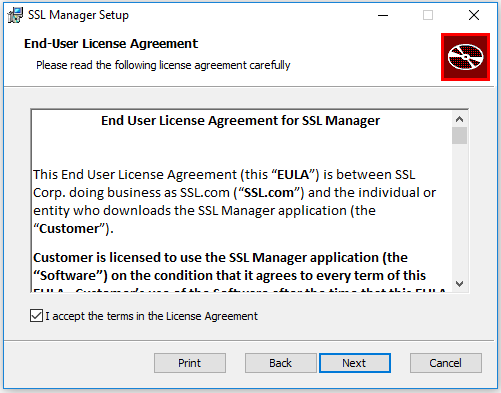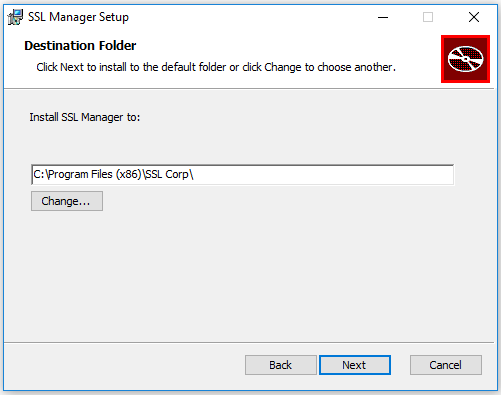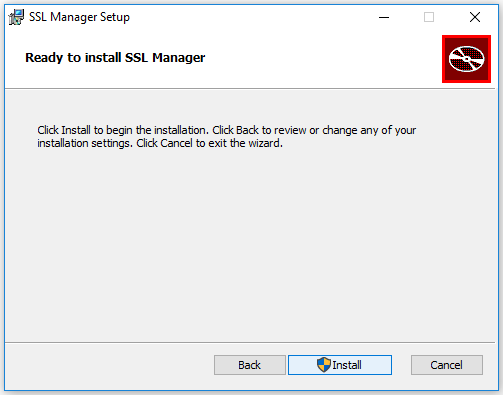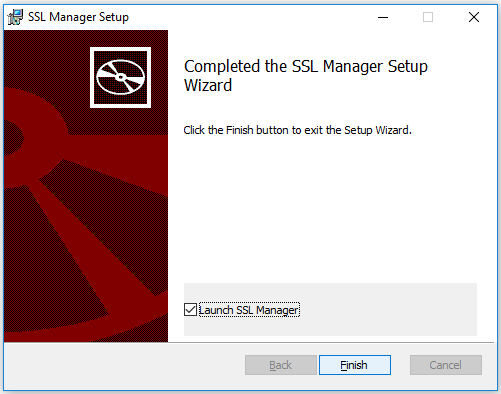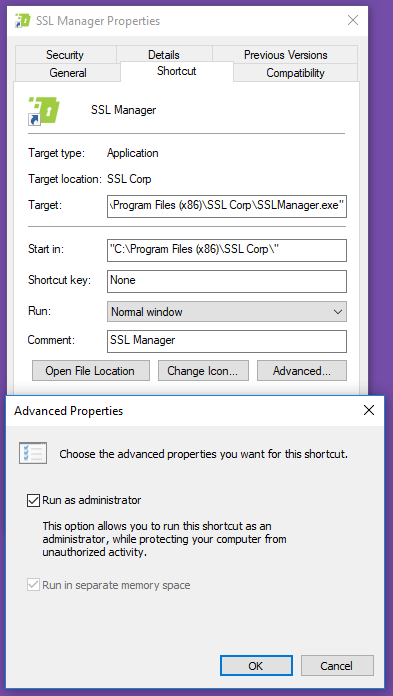Αυτός ο οδηγός θα σας καθοδηγήσει στη διαδικασία απόκτησης και εγκατάστασης της τελευταίας έκδοσης SSL.com SSL Manager σε ένα σύγχρονο λειτουργικό σύστημα Windows.
Λήψη SSL Manager
Μπορείτε να βρείτε την τελευταία έκδοση του SSL ManagerΕκτελέσιμο πρόγραμμα εγκατάστασης εδώ.
εγκατάσταση SSL Manager
Όταν ολοκληρωθεί η λήψη, εντοπίστε, αποσυμπιέστε και κάντε διπλό κλικ στο αρχείο προγράμματος εγκατάστασης (αυτήν τη στιγμή SSL-Manager-3.2-Installer-build-20220804.msi).
SSL-Manager-3.2-Installer-build-20220804 (2).zip”
Αυτό θα ξεκινήσει τον οδηγό εγκατάστασης και θα εμφανίσει ένα μήνυμα καλωσορίσματος.
Πατήστε Επόμενο για να αναγνωρίσετε το μήνυμα καλωσορίσματος.
Αυτό το παράθυρο περιέχει το EULA για SSL Manager. Διαβάστε και αποδεχτείτε το για να ενεργοποιήσετε το Επόμενο κουμπί.
Πατήστε Επόμενο για να επιλέξετε τον κατάλογο εγκατάστασης.
Πατήστε Επόμενο και πάλι για να προχωρήσουμε, και εγκαταστήστε για να ολοκληρώσετε τη διαδικασία.
Όταν ολοκληρωθεί η διαδικασία εγκατάστασης, κάντε κλικ στο φινίρισμα για να κλείσετε το πρόγραμμα εγκατάστασης.
Μπορείτε προαιρετικά να ελέγξετε Εκκίνηση SSL Manager για να ξεκινήσετε την εφαρμογή μετά το κλείσιμο του προγράμματος εγκατάστασης.
Εναλλακτικά, μπορείτε να εκτελέσετε SSL Manager μέσω του μενού "Έναρξη" των Windows ή της συντόμευσης της νέας επιφάνειας εργασίας.
Λάβετε υπόψη ότι χρειάζεστε έναν λογαριασμό πελάτη SSL.com για να χρησιμοποιήσετε το πλήρες σύνολο δυνατοτήτων SSL Manager έχει να προσφέρει. Εάν δεν έχετε, μπορείτε να βρείτε οδηγίες σχετικά με τον τρόπο εγγραφής νέου λογαριασμού πελάτη εδώ.
Μπορείτε επίσης να βρείτε την τεκμηρίωση του έργου με λεπτομέρειες για όλες τις δυνατότητες και πληροφορίες αντιμετώπισης προβλημάτων εδώ.
Προαιρετικό: Επιτρέπεται μόνιμα πρόσβαση διαχειριστή
SSL Manager απαιτεί πρόσβαση διαχειριστή στη λειτουργία. Όταν την εκτελείτε χωρίς αυξημένο δικαίωμα, θα ζητήσει από τα Windows αυτήν την πρόσβαση και θα σας ζητηθεί να την επιτρέψετε.
Εάν δεν θέλετε να επαναλάβετε αυτήν τη διαδικασία (αν και απλή), μπορείτε να ενεργοποιήσετε τη μόνιμη πρόσβαση διαχειριστή μέσω του εικονιδίου της επιφάνειας εργασίας που δημιουργήθηκε κατά την εγκατάσταση.
Κάντε δεξί κλικ στο εικονίδιο της επιφάνειας εργασίας και επιλέξτε Ιδιοκτησίες από το μενού. Μετάβαση στο συντόμευση καρτέλα και κάντε κλικ στο Προηγμένη. Επιλέξτε το πλαίσιο με την ένδειξη Εκτέλεση ως διαχειριστής, όπως φαίνεται στην παρακάτω εικόνα.
Κάντε κλικ στο OK κουμπί για να αποθηκεύσετε αυτήν την προτίμηση και OK, πάλι, για να κλείσετε το Ιδιοκτησίες πάνελ.
Σας SSL Manager θα πρέπει τώρα να εκτελείται ως Διαχειριστής χωρίς προτροπές.
Επόμενα βήματα
Για περισσότερες λεπτομέρειες σχετικά με τον τρόπο δέσμευσης του πιστοποιητικού σας χρησιμοποιώντας τις υπηρεσίες IIS 10, διαβάστε εδώ.